一、手机遥控器电视怎么用?三分钟快速上手
很多用户之一次把手机当遥控器都会问:手机遥控器电视怎么用?其实流程并不复杂,只要确认电视与手机在同一局域网,再选择正确的连接方式即可。
1. 主流连接方式对比
- 红外发射器:老旧机型必备,需对准电视红外窗口,延迟低。
- Wi-Fi直连:智能电视通用,手机与电视连同一Wi-Fi,延迟低且可穿墙。
- 蓝牙配对:部分品牌专属,首次配对后自动回连,功耗更低。
2. 安卓手机操作步骤
- 打开「设置」→「连接与共享」→「红外遥控」或「智能遥控」。
- 选择电视品牌,按提示对准电视按电源键测试。
- 测试成功后,自定义频道键、音量键布局,保存即可。
3. iPhone用户专属路径
iPhone无红外,需借助Apple TV或第三方App:
- 在「控制中心」长按「Apple TV Remote」图标,选择对应电视。
- 若电视非Apple生态,下载「Universal Remote TV Smart」等App,输入电视IP完成配对。
二、手机遥控器电视没反应?九大排查清单
明明设置好了,却手机遥控器电视没反应?别急,按下面顺序逐项排查,九成问题都能解决。
1. *** 与信号类
- Wi-Fi是否同频段:电视连5G、手机连2.4G会导致搜不到设备,统一频段即可。
- 路由器AP隔离:登录路由器后台关闭「AP隔离」或「客户端隔离」。
- 红外被遮挡:检查手机顶部红外发射孔是否被贴膜或手机壳挡住。
2. 软件与固件类
- App权限未开启:进入手机设置→应用管理→遥控器App→允许「位置」与「本地 *** 」权限。
- 电视固件过旧:在电视设置→系统更新中升级到最新版本,修复兼容漏洞。
- 手机系统限制:部分国产ROM会杀后台,将遥控器App加入「电池优化白名单」。
3. 硬件与兼容性类
- 红外发射器损坏:用另一台手机相机对准发射孔,按遥控键,若看不到红光则硬件故障。
- 电视型号太冷门:在App里选择「手动输入型号」或「学习模式」,让手机学习原装遥控信号。
- 蓝牙配对上限:电视蓝牙列表已满,删除旧设备后重新配对。
三、进阶玩法:让手机遥控器比原装更好用
解决基础问题后,不妨解锁以下隐藏功能,体验翻倍。
1. 语音换台与搜索
在「小米遥控器」或「Google TV」App里长按麦克风键,说出“中央一台”或“播放庆余年”,电视直接跳转,省去层层菜单。
2. 一键情景模式
利用「快捷指令」或「Tasker」:
- 晚上回家自动开灯→开电视→切到HDMI 2→打开PS5。
- 早晨起床自动播放新闻频道并同步窗帘打开。
3. 远程协助父母
通过「TeamViewer Host for TV」或「向日葵远程控制」,子女可在外地直接帮父母调试信号源、安装应用,再也不用在 *** 里反复说“按遥控器上红色键”。
四、常见疑问快问快答
Q:手机没有红外,也不想装App,还有办法吗?
A:购买Type-C转红外发射器(约二十元),即插即用,兼容所有带红外电视。
Q:遥控器App弹广告怎么办?
A:选择系统自带遥控功能(如华为智慧生活、三星SmartThings),或付费去广告版「Anymote」。
Q:能否同时控制电视与机顶盒?
A:在App里添加多个设备,通过顶部标签页快速切换,部分App支持宏命令一键同时开关电视与机顶盒。
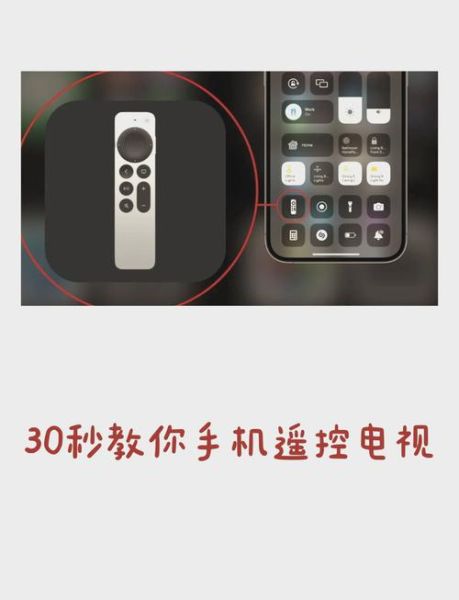
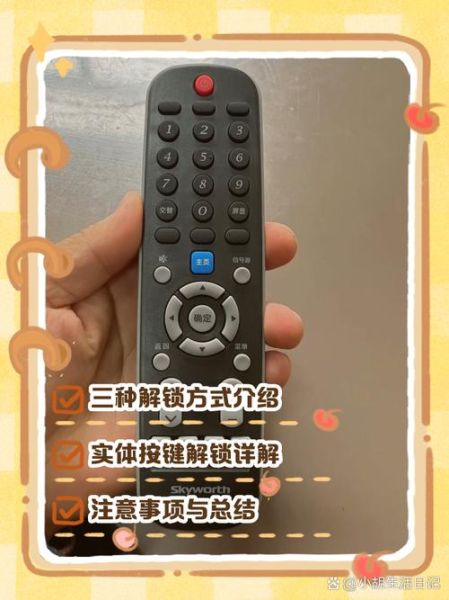
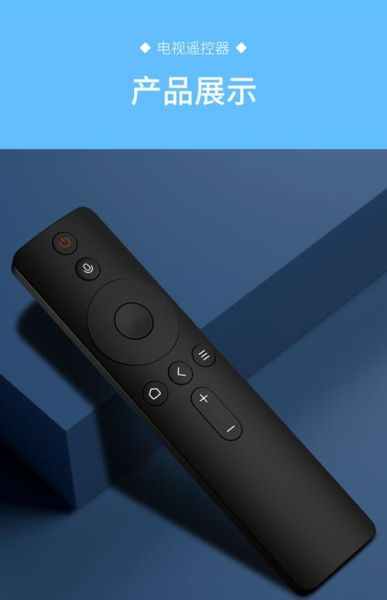
暂时没有评论,来抢沙发吧~